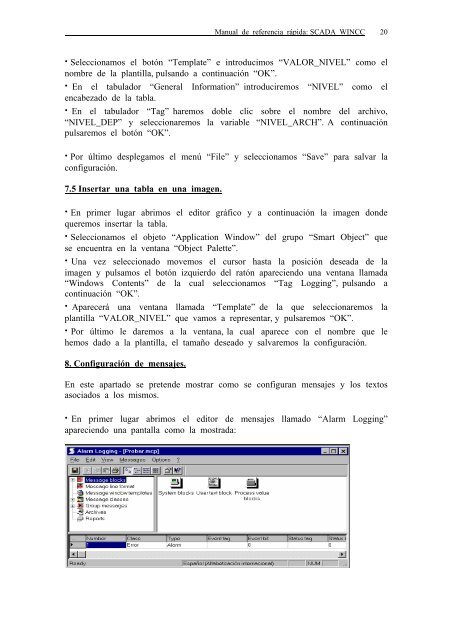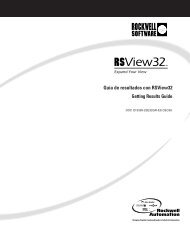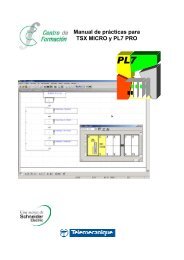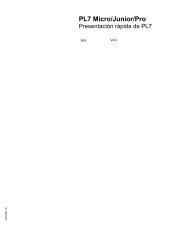INTRODUCCIÓN AL SCADA WinCC Un
INTRODUCCIÓN AL SCADA WinCC Un
INTRODUCCIÓN AL SCADA WinCC Un
You also want an ePaper? Increase the reach of your titles
YUMPU automatically turns print PDFs into web optimized ePapers that Google loves.
Manual de referencia rápida: <strong>SCADA</strong> WINCC 20<br />
· Seleccionamos el botón “Template” e introducimos “V<strong>AL</strong>OR_NIVEL” como el<br />
nombre de la plantilla, pulsando a continuación “OK”.<br />
· En el tabulador “General Information” introduciremos “NIVEL” como el<br />
encabezado de la tabla.<br />
· En el tabulador “Tag” haremos doble clic sobre el nombre del archivo,<br />
“NIVEL_DEP” y seleccionaremos la variable “NIVEL_ARCH”. A continuación<br />
pulsaremos el botón “OK”.<br />
· Por último desplegamos el menú “File” y seleccionamos “Save” para salvar la<br />
configuración.<br />
7.5 Insertar una tabla en una imagen.<br />
· En primer lugar abrimos el editor gráfico y a continuación la imagen donde<br />
queremos insertar la tabla.<br />
· Seleccionamos el objeto “Application Window” del grupo “Smart Object” que<br />
se encuentra en la ventana “Object Palette”.<br />
· <strong>Un</strong>a vez seleccionado movemos el cursor hasta la posición deseada de la<br />
imagen y pulsamos el botón izquierdo del ratón apareciendo una ventana llamada<br />
“Windows Contents” de la cual seleccionamos “Tag Logging”, pulsando a<br />
continuación “OK”.<br />
· Aparecerá una ventana llamada “Template” de la que seleccionaremos la<br />
plantilla “V<strong>AL</strong>OR_NIVEL” que vamos a representar, y pulsaremos “OK”.<br />
· Por último le daremos a la ventana, la cual aparece con el nombre que le<br />
hemos dado a la plantilla, el tamaño deseado y salvaremos la configuración.<br />
8. Configuración de mensajes.<br />
En este apartado se pretende mostrar como se configuran mensajes y los textos<br />
asociados a los mismos.<br />
· En primer lugar abrimos el editor de mensajes llamado “Alarm Logging”<br />
apareciendo una pantalla como la mostrada: